War dieser Artikel hilfreich?
Wie können wir diesen Artikel hilfreicher gestalten?
Verbinden von Mobilgeräten und Speichergeräten mit Wi-Fi-Netzwerken
In den nachfolgenden Anweisungen wird Folgendes beschrieben:
- Verbinden von Mobilgeräten mit drahtlosen Speichergeräten
- Verbinden von drahtlosen Speichergeräten mit einem Wi-Fi-Netzwerk
Verbinden Ihres Mobilgeräts mit Ihrem drahtlosen Speichergerät
- Laden Sie die kostenlose Seagate Media-App aus dem Google Play Store oder aus dem Amazon Play Store herunter und installieren Sie sie.
- Schalten Sie das drahtlose Speichergerät ein. Die Wi-Fi-LED blinkt etwa eine Minute lang. Warten Sie, bis die Wi-Fi-LED ständig leuchtet, bevor Sie mit dem nächsten Schritt fortfahren.
- Navigieren Sie auf Ihrem Mobilgerät zu Einstellungen> Wi-Fi.
- Wählen Sie das Speichergerät aus der Liste der Wi-Fi-Netzwerke aus.
- Starten Sie die Media-App.
Verbinden Ihres drahtlosen Speichergeräts mit einem Wi-Fi-Netzwerk
In den nachfolgenden Anweisungen wird davon ausgegangen, dass Sie Ihr Mobilgerät bereits mit Ihrem drahtlosen Speichergerät verbunden haben.
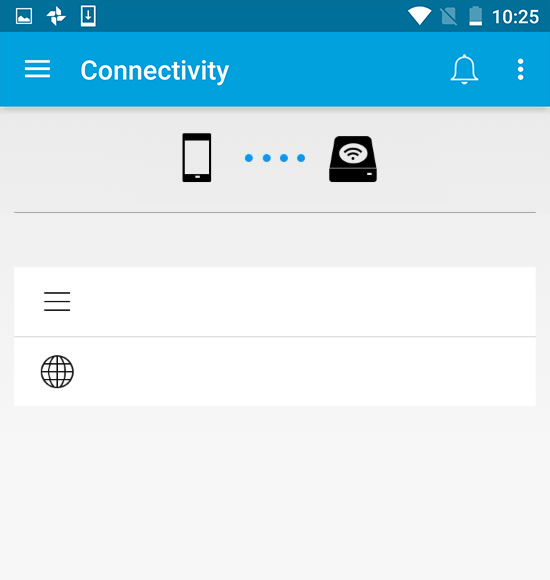
- Tippen Sie von der Startseite ausgehend auf Produkt mit dem Internet verbinden. Produkt ist der Name Ihres kompatiblen drahtlosen Speichergeräts (z. B. Seagate oder LaCie Fuel).
- Tippen Sie auf das zu verwendende Netzwerk. Geben Sie falls erforderlich das Kennwort ein.
- Optional. Tippen Sie auf das Kontrollkästchen Automatisch mit diesem Netzwerk verbinden.
- Optional. Tippen Sie auf das Kontrollkästchen Dieses Netzwerk sichern. Diese Option verhindert, dass unbefugte Nutzer auf das Netzwerk zugreifen. Hinweis: Möglicherweise tritt eine kurze Unterbrechung der Verbindung zum drahtlosen Speichergerät auf.
Die Startseite zeigt die Verbindung zum Wi-Fi-Netzwerk an.
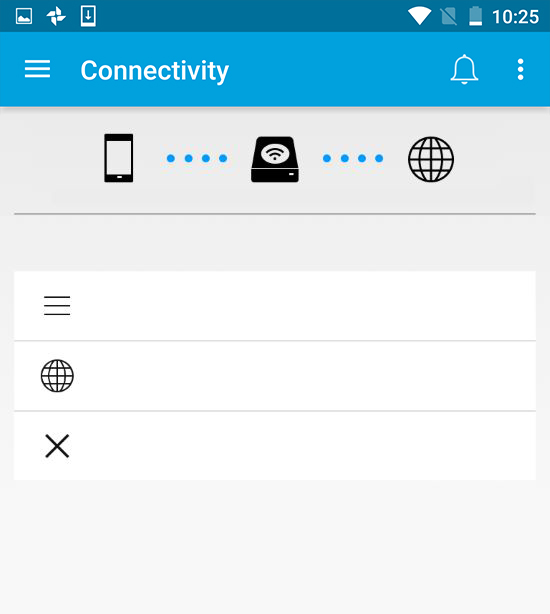
Wi-Fi-Kanalauswahl
Bei Problemen mit dem Verbindungsaufbau zu Ihrem Speichergerät oder der Verbindungsstabilität nutzt möglicherweise ein weiteres Gerät denselben Wi-Fi-Kanal. Befolgen Sie die nachstehenden Anweisungen, um den Standard-Wi-Fi-Kanal des Speichergeräts zu ändern.
- Tippen Sie auf das Mehr-Symbol oben rechts und wählen Sie Einstellungen.
- Tippen Sie auf Servereinstellungen und wählen Sie Standard-Wi-Fi-Kanal ändern.
- Wählen Sie einen Wi-Fi-Kanal aus und tippen Sie auf Ändern.